以下にラックビューの一般モードと管理モードの違いについて説明します。
機能差分
ラックの状態表示 | アラーム/統計情報の表示 | ラックに対する設定 | Network Assist監視設定 | |
一般モード | ○ | ○ | × | × |
管理モード | ○ | ○ | ○ | ○ |
メニュー
ラックビュー
以下のメニューは管理モードメニューです。一般モードでは表示しません。
[設定]メニュー
ラックビュー(一般モード)はラックの構成や状態、稼働状況の表示をするウィンドウです。
ラックビューは最大8枚まで表示可能です。
以下にラックビュー(一般モード)のイメージを示します。
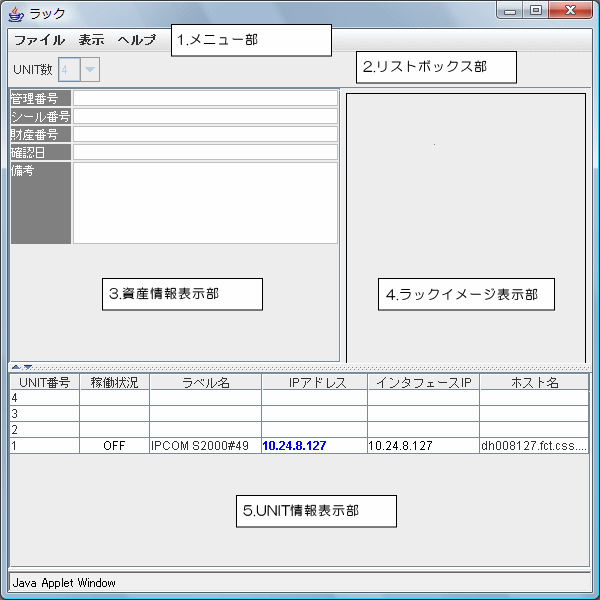
ラックビュー(一般モード)は以下の5つの領域に大別できます。
メニュー部
リストボックス部
資産情報表示部
ラックイメージ表示部
UNIT情報表示部
それぞれの領域について説明します。
メニュー部
ラックビュー(一般モード)の機能を表示します。
以下にラックビュー(一般モード)のメニューを示します。
ファイル | 表示 | ヘルプ |
保存 | 稼働状況 | ヘルプ |
閉じる |
参考
[ファイル]メニューの[保存]は一般モードの場合は選択できません。管理モードの場合のみ選択可能です。
リストボックス部
リストボックスについて説明します。
[UNIT数]リストボックス
UNIT情報表示部に表示するUNIT数を表示します。
資産情報表示部
資産管理設定で設定した資産管理情報を表示します。
表示内容の詳細は“3.5.2.4 資産管理設定をする”を参照してください。
ラックイメージ表示部
ラックイメージを表示します。
UNIT情報表示部
以下の項目を表示します。
UNIT番号
UNIT番号を表示します。
UNITの搭載可能数は1~64までです。
稼働状況
稼働状況を表示します。
以下の稼働状況を表示します。
UP
通信可能状態。背景色:緑色
DOWN
タイムアウト中。背景色:赤色
OFF
ポーリングOFF。背景色:白色
UNKNOWN
不明状態。背景色:灰色
なし
未登録またはラベル登録。背景色:白色
ラベル名
ラベル名を表示します。
稼働監視ノードがUNITに登録されている場合に表示します。
IPアドレス
稼働監視ノードの登録IPアドレスを表示します。
稼働監視ノードがUNITに登録されている場合に表示します。
インタフェースIP
稼働監視ノードの全インタフェースIPを表示します。
稼働監視ノードがUNITに登録されている場合に表示します。
ホスト名
稼働監視ノードの全ホスト名を表示します。
稼働監視ノードがUNITに登録されている場合に表示します。
ポイント
一覧上のIPアドレスをクリックすると、指定したノードの[監視]ウィンドウが別ウィンドウで起動します。このときの[監視]ウィンドウは一般モードです
ラックビュー(管理モード)はラック管理の設定と、ラックの構成や状態、稼働状況の表示をするウィンドウです。
ラックビューは最大8枚まで表示可能です。
以下にラックビュー(管理モード)のイメージを示します。
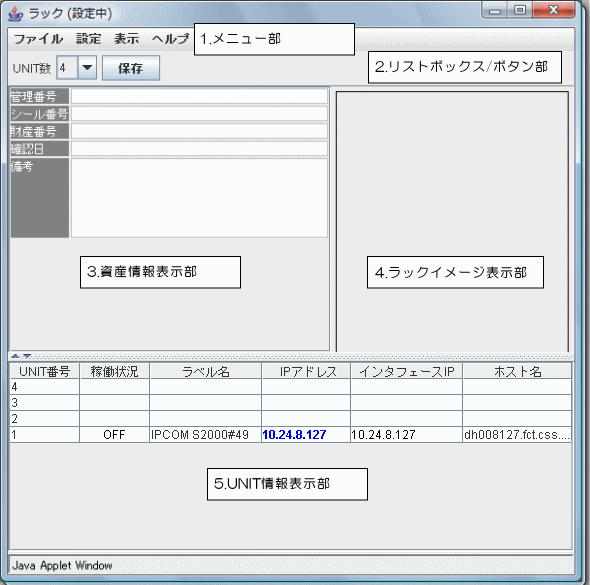
ポイント
タイトルバーの"(設定中)"について
ラックビューの設定操作を行った場合は、ラックビューのタイトルバーに「(設定中)」と表示されます。
この「(設定中)」が表示されているラックビューは、ノードマネージャの定期更新、更新ボタン押下による状態反映が行われていません。
ラックビューの設定操作完了後は、ラックビューの保存を行い監視状態となるようにしてください。
ラックビュー(管理モード)は以下の5つの領域に大別できます。
メニュー部
リストボックス/ボタン部
資産情報表示部
ラックイメージ表示部
UNIT情報表示部
それぞれの領域について説明します。
メニュー部
ラックビュー(管理モード)の機能を表示します。
以下にラックビュー(管理モード)のメニューを示します。
ファイル | 設定 | 表示 | ヘルプ | |
保存 | 登録 | 監視対象ノード | 稼働状況 | ヘルプ |
閉じる | ラベル | |||
削除 | ||||
資産管理 | ||||
ラックイメージ | ||||
リストボックス/ボタン部
リストボックス/ボタンについて説明します。
[UNIT数]リストボックス
UNIT情報表示部に表示するUNIT数をリストボックスから選択します。
[保存]ボタン
設定した内容を保存します。
資産情報表示部
資産管理設定で設定した資産管理情報を表示します。
管理番号
管理番号を表示します。
シール番号
シール番号を表示します。
財産番号
財産番号を表示します。
確認日
確認日を表示します。
備考
備考を表示します。
ラックイメージ表示部
ラックイメージが表示されます。
UNIT情報表示部
以下の項目が表示されます。
UNIT番号
UNIT番号を表示します。
UNITの搭載可能数は1~64までです。
稼働状況
稼働状況を表示します。
以下の稼働状況が表示されます。
UP
通信可能状態。背景色:緑色
DOWN
タイムアウト中。背景色:赤色
OFF
ポーリングOFF。背景色:白色
UNKNOWN
不明状態。背景色:灰色
なし
未登録またはラベル登録。背景色:白色
ラベル名
ラベル名を表示します。
稼働監視ノードがUNITに登録されている場合に表示します。
IPアドレス
稼働監視ノードの登録IPアドレスを表示します。
稼働監視ノードがUNITに登録されている場合に表示します。
インタフェースIP
稼働監視ノードの全インタフェースIPを表示します。
稼働監視ノードがUNITに登録されている場合に表示します。
ホスト名
稼働監視ノードの全ホスト名を表示します。
稼働監視ノードがUNITに登録されている場合に表示します。
ポイント
一覧上のIPアドレスをクリックすると、指定したノードの[監視]ウィンドウが別ウィンドウで起動します。このときの[監視]ウィンドウは管理モードです